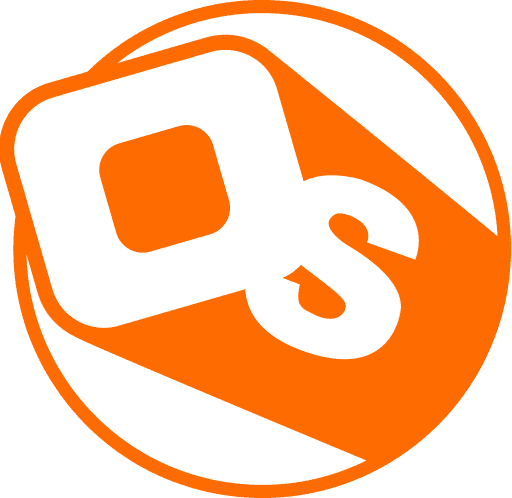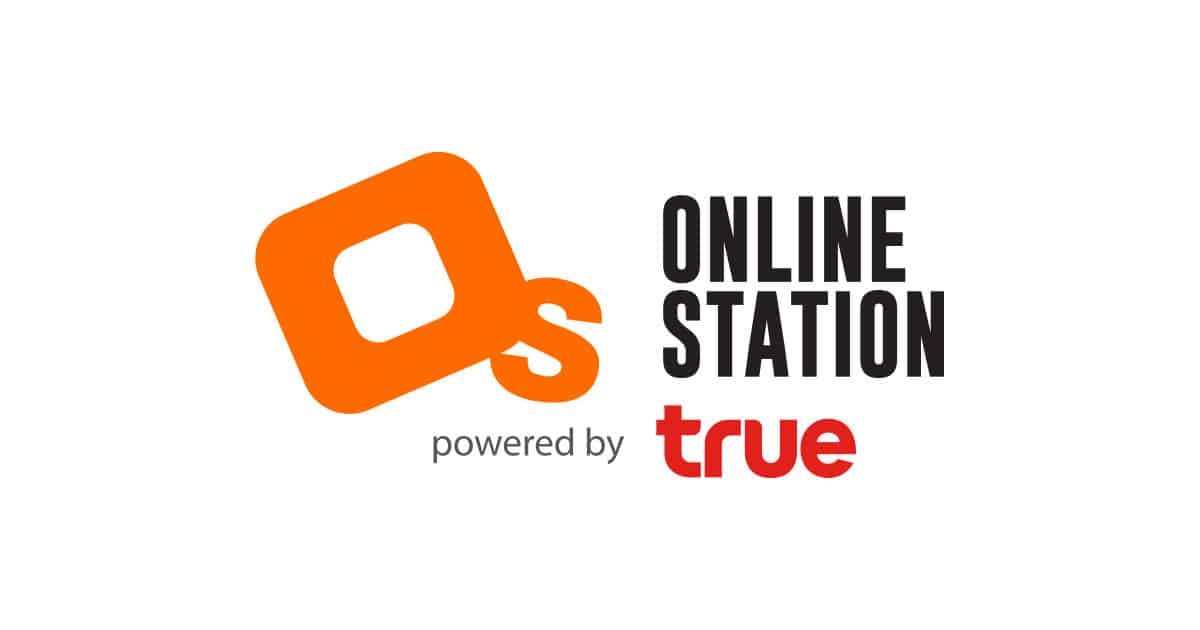เชื่อว่าสาวกเกมฟุตบอลแน่นอนย่อมต้องมีจอยสติ๊กคู่กายที่เป็นของประจำตัวกันใช่ไหมครับ ไม่ว่าจะเป็นจอย PS2, XBOX360 หรืออาจจะเป็นจอยที่ใช้พอร์ต USB ทั่วไปที่มีขายตามท้องตลาด เกม FIFA Online 2 ก็รองรับการเล่นในรูปแบบ Joy Control เช่นเดียวกันแต่หากไม่ได้ใช้จอยที่ตัวเกมระบุไว้ก็จะไม่สามารถใช้การได้ เพราะฉะนั้นวันนี้เราก็มีวิธีการทำให้จอยสุดที่รักของเพื่อนๆ สามารถใช้เล่นเกมได้เหมือนกับเป็นของซัพพอร์ตแท้ๆ กันเลยสนใจไหมล่ะ ?
รายชื่อจอยสติ๊กที่ตัวเกมซัพพอร์ต
Belkin N45
BETOP 2166
BETOP C031/C033/C036
BULLFROG GAMEPAD
Destroyer Tiltpad
Dual PSX-USB Adaptor
Dual USB Force Feedback Joypad (MP-8866)
Easy Internet Keyboard
Eliminator GamePad Pro
EMS Joypad Convertor
FireStorm Dual Analog 2
Firestorm Wireless Gamepad
Gravis Eliminator AfterShock
Gravis Eliminator GamePad Pro
Gravis GamePad Pro
Gravis GamePad Pro (GamePort)
Gravis Xterminator Digital Gamepad (GamePort)
Hybrion USB gamepad
Interact Gaming Device
InterAct ProPad6
Joytron CYVOX (USB)
Joytron Mega Shock ON (USB)
Joytron NUON (USB)
KM Triple Mapper
Logitech Cordless RumblePad 2 USB
Logitech Dual Action USB
Logitech Precision Gamepad
Logitech RumblePad 2 USB
Logitech Wingman Cordless Gamepad USB
Logitech WingMan GamePad
Logitech WingMan Gamepad Extreme (USB)
Logitech WingMan RumblePad USB
Mad Catz Game Controller
MICRON (USB)
Microsoft SideWinder Dual Strike
Microsoft SideWinder Freestyle Pro (USB)
Microsoft SideWinder Game Pad Pro
Microsoft SideWinder Game Pad USB
Microsoft Sidewinder Plug & Play Game Pad
Mizy Dual Shock (USB)
Nostromo n45 Dual Analog Gamepad]
Nostromo N50 Keypad
Nyko Air Flo
Rechargeable DT 2 in 1
Saitek Cyborg Force Rumble Pad
Saitek P2000
Saitek P220 Digital Pad
Saitek P2600 Rumble Force Pad
Saitek P2900 Wireless Pad
Saitek P3000 RF Game-Pad
Saitek P3000 Wireless Pad
Saitek P880 Pad
Saitek P990 Dual Analog Pad
Thrustmaster 2 in 1 Dual Trigger
Thrustmaster Analog Gamepad
Thrustmaster DT Rechargeable
Thrustmaster DT Rumble
Thrustmaster Dual Analog 3.2
Thrustmaster Firestorm Digital 3
Thrustmaster FireStorm(TM) Dual Analog 4 (USB)
Thrustmaster FireStorm(TM) Dual Power 4 Gamepad
Thrustmaster Firestorm(TM) Wireless Gamepad (USB)
Thrustmaster Vibrating Gamepad
Thrustmaster Wireless Dual Trigger Gamepad
USB Vibration Joystick
WingMan Action Pad
XBox 360 For Windows (Controller)
วิธีแก้ไขหากไม่ได้ใช้จอยที่ตัวเกมรองรับ
มาถึงวิธีการดัดแปลงแก้ไขให้ Joy Controller ทั่วไปที่ไม่ได้อยู่ในรายการซัพพอร์ตของเกม สามารถใช้เล่นแทนคีย์บอร์ด โดยเรามีวิธีการให้เลือกอยู่ 2 ทาง คือการใช้โปรแกรมเสริมที่ชื่อ “Joy To Key” กับอีกทางคือการแก้ไขค่าใน “Registry” ของ Window ซึ่งทั้ง 2 ทางเลือกนั้นก็มีข้อดีของเสียแตกต่างกันออกไป เรามาดูกัน
ใช้ Joy To Key
โปรแกรมนี้ถือเป็นโปรแกรมสากลที่ควรมีกันติดเครื่องไว้ทุกคน เพราะบางครั้งเราอาจจำเป็นต้องใช้งานเผื่อว่าเกมนั้นๆ ไม่มีOption ปรับแต่งค่าการควบคุม ทำให้เราสามารถใช้จอยเล่นเกมที่ไม่สามารถใช้จอยได้ กลับกันมันก็สามารถนำมาใช้ร่วมกับเกม FIFA Online 2 นี้ได้ด้วย โดยหลักการทำงานของมันก็คือสมมุติว่าคุณเซ็ตให้ลูกศรทิศทางขวาคือปุ่ม A ในคีย์บอร์ดเมื่อเรากดลูกศรขวาที่จอยสติ๊กก็เหมือนกับการที่เรากดปุ่ม A ในคีย์บอร์ดนั่นเอง
ดาวโหลดโปรแกรมได้ที่
http://www.idiombox.com/oneswitch/JoyToKey_(v3_79).zip
ปุ่มต่างๆ บนจอย PS2 (อาจแตกต่างกันตามยี่ห้อ)
วิธีการใช้งานก็ง่ายมาก โดยเริ่มต้นจากการต่อจอยของเพื่อนๆ เข้ากับเครื่องคอมพิวเตอร์ จากนั้นก็เปิดโปรแกรม Joy To Key ขึ้นมาแล้วกดที่ปุ่ม Create กำหนดชื่อการใช้งานเพื่อให้ง่ายต่อการนำมาใช้ในครั้งต่อไป (แนะนำให้ตั้งเป็นชื่อเกมที่ต้องการ ตัวอย่างเช่น FIFA Online 2 เป็นต้น) ในส่วนของวิธีการตั้งค่าก็เพียงแค่ใช้เมาส์ดับเบิ้ลคลิกที่ชื่อ Button ที่ต้องการแล้วจะปรากฏหน้าต่างให้กดปุ่มคีย์บอร์ดตัวที่ต้องการลงไปแล้วกด OK ก็เสร็จเรียบร้อย ทำเช่นนี้ไปเรื่อยๆ จนครบทุกปุ่มที่ต้องการ
วิธีเซ็ตจอยในโปรแกรม Joy To Key ให้เล่นได้สะดวก
Button 1 = ปุ่ม w ขว้างบน/บังคับโกล์
Button 2 = ปุ่ม A ส่งบอลยาว
Button 3 = ปุ่ม S ส่งบอลสั้น/เปลี่ยนตัว
Button 4 = ปุ่ม D ยิง/สกัดบน
Button 5 = ปุ่ม Q ชิพบอล
Button 6 = ปุ่ม C คลึงบอล
Button 7 = ปุ่ม S ส่งบอลสั้น/เปลี่ยนตัว
Button 8 = ปุ่ม E วิ่งเร็ว
Button 9 = ปุ่ม Z ยกเลิกปุ่มกด
Button 10 =ปุ่ม Esc ออกเกมเพื่อตั้งค่า
การแก้ไขค่า Registry
วิธีนี้เป็นวิธีที่เราแนะนำและใช้ได้ผลดีกว่า เพราะจะทำให้เราสามารถใช้จอยอะไรก็ได้บังคับรวมไปถึงควบคุมได้เหมือนกับจอยของแท้ที่ตัวเกมรองรับไม่ว่าจะเป็นปุ่มกดหรือระบบสั่น ขั้นตอนก็ไม่ยุ่งยาก และไม่ต้องกังวลเครื่องคอมพิวเตอร์จะเสียหายเนื่องจากยังมีผู้ใช้งานคอมพิวเตอร์หลายท่านพอเห็นคำว่า “Registry” ก็กลัวและไม่อยากแตะต้องเพราะกลัวจะทำให้ Window เสียหาย ทั้งๆ ที่ความจริงแล้ว ตัวค่าใน Registry มีความสำคัญก็จริงอยู่ แต่ถ้าเรารู้จักจัดการและไม่ไปยุ่งกับ Key ที่ไม่แน่ใจก็แทบจะไม่ต้องกลัวอะไรเลย ที่สำคัญต้องบอกไว้ก่อนว่าวิธีที่นำเสนอไปนี้หากผู้อ่านได้ทำตามขั้นตอนรับรองได้เลยว่าจะไม่ส่งผลกระทบใดๆ แก่เครื่องคอมพิวเตอร์ของท่านแน่นอน และยังสามารถใช้งาน Joy Controller ของเพื่อนๆ ต่อไปในเกมอื่นๆ อย่างไม่ปัญหาอีกด้วย ขั้นตอนวิธีการมีดังนี้
1. เชื่อมต่อจอยเข้ากับเครื่องคอมพิวเตอร์ และลง Driver ให้เรียบร้อย จากนั้นทดสอบดูว่าจอยสามารถตอบสนองได้หรือไม่ โดยเช็คได้ที่ 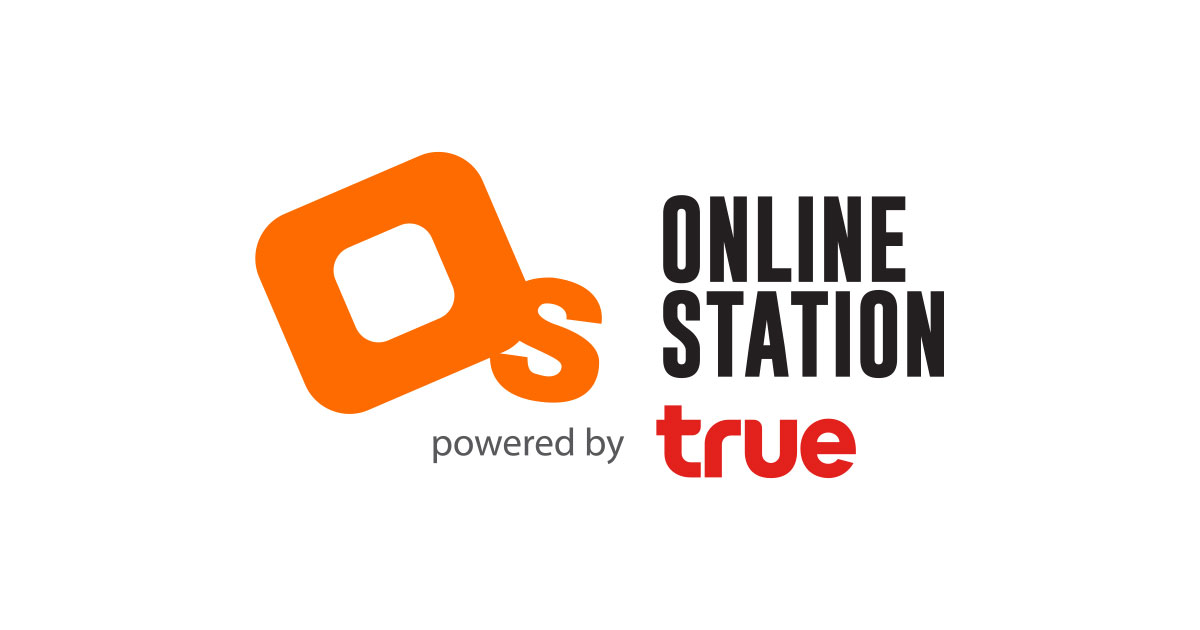
จอยที่คุณใช้อยู่ (ตัวอย่างจอยที่ใช้เป็น “Twin USB Vibration Gamepad” ราคา 199 บาท – -*) หากดับเบิ้ลคลิกที่ชื่อจะเข้าสู่เมนูตั้งค่าของจอย
2. เปิดโปรแกรม Registry Editor ของ Window โดยการกดที่ Start > Run… จากนั้นพิมพ์ regedit แล้วกด OK
3. ที่หน้า Registry Editor เราจะต้องหา Key ที่เป็นตัวบันทึกค่า Driver ของจอยที่เราใช้งานอยู่ โดยให้คุณกดที่เครื่องหมายบวกข้างหน้าชื่อ Folder เหล่านี้ไปเรื่อยๆ ดังนี้
HKEY_LOCAL_MACHINE > SYSTEM > ControlSet001 > Control > MediaProperties > PrivateProperties > Joystrick > OEM
ใน Folder OEM เราจะเห็น Folder เล็กๆ อีกมากมายที่ชื่อคล้ายๆ กัน ดังนี้ “VID_00xx&PID_00xx” ให้เราไล่หา Folder ที่มีชื่อของจอยที่เราใช้งานซึ่งมันจะปรากฏอยู่ทางด้านขวามือในซึ่งปกติแล้วจะอยู่ใน Floder ล่างสุดของ Folder OEM นั่นเองหาไม่ยาก
4. เมื่อเจอแล้วเราจะเห็นไฟล์ที่ชื่อ OEMName ไฟล์นี้เรียกว่า String Value เราสามารถแก้ไขค่าของมันได้โดยการดับเบิ้ลคลิกที่ตัวชื่อไฟล์ แล้วจะมีหน้าต่าง Edit String ปรากฏขึ้นมา
5. ในหน้าต่าง Edit String นี้ให้เราทำการแก้ไขชื่อของจอยที่เราใช้งานอยู่เป็นชื่อของจอยที่ตัวเกมรองรับ ซึ่งเราได้เลือกรุ่นที่เหมาะสมไว้ 2 รุ่นดังนี้
– สำหรับจอยประเภท Xbox360 ให้ใส่เป็น “XBox 360 For Windows (Controller)”
– สำหรับจอยประเภท PS2 ให้ใส่เป็น “Logitech Rumblepad 2 USB“
6. เมื่อเสร็จเรียบร้อยลองเข้าไปดูที่ Game Controller ในขั้นตอนที่ 1 อีกครั้งเราจะเห็นว่าชื่อของจอยได้เปลี่ยนไปเสียแล้ว ^o^ อย่ารอช้าเข้าเกม FIFA Online 2 ทดสอบกันเลยดีกว่า
ก่อนแก้ Registry
หล้งแก้ Registry
วิธีการเซ็ตจอยที่กล่าวมานี้เพื่อนๆ สามารถเอาไปใช้กันได้เลยครับ เพราะน่าจะมีหลายคนที่ไม่ถนัดการเล่นโดยใช้คีย์บอร์ด หรือถ้าใครเล่นคีย์บอร์ดอยู่แล้วอยากเปลี่ยนมาใช้จอยมั่งก็ลองดู เผื่อจะเก่งขึ้น อุอุ